电脑基础知识计算机组装与维修
- 格式:pptx
- 大小:2.57 MB
- 文档页数:31

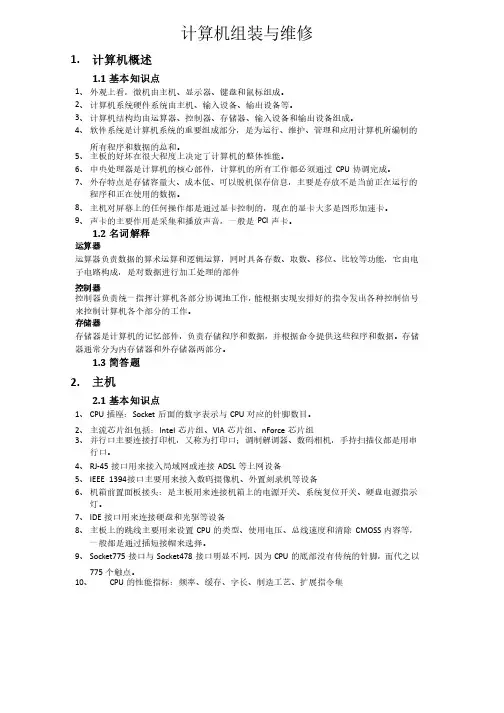
计算机组装与维修1.计算机概述1.1基本知识点1、外观上看,微机由主机、显示器、键盘和鼠标组成。
2、计算机系统硬件系统由主机、输入设备、输出设备等。
3、计算机结构均由运算器、控制器、存储器、输入设备和输出设备组成。
4、软件系统是计算机系统的重要组成部分,是为运行、维护、管理和应用计算机所编制的所有程序和数据的总和。
5、主板的好坏在很大程度上决定了计算机的整体性能。
6、中央处理器是计算机的核心部件,计算机的所有工作都必须通过CPU 协调完成。
7、外存特点是存储容量大、成本低、可以脱机保存信息,主要是存放不是当前正在运行的程序和正在使用的数据。
8、主机对屏幕上的任何操作都是通过显卡控制的,现在的显卡大多是图形加速卡。
9、声卡的主要作用是采集和播放声音,一般是PCI 声卡。
1.2名词解释运算器运算器负责数据的算术运算和逻辑运算,同时具备存数、取数、移位、比较等功能,它由电子电路构成,是对数据进行加工处理的部件控制器控制器负责统一指挥计算机各部分协调地工作,能根据实现安排好的指令发出各种控制信号来控制计算机各个部分的工作。
存储器存储器是计算机的记忆部件,存储器是计算机的记忆部件,负责存储程序和数据,负责存储程序和数据,负责存储程序和数据,并根据命令提供这些程序和数据。
并根据命令提供这些程序和数据。
并根据命令提供这些程序和数据。
存储存储器通常分为内存储器和外存储器两部分。
1.3简答题2.主机2.1基本知识点1、CPU 插座:Socket 后面的数字表示与CPU 对应的针脚数目。
2、主流芯片组包括:Intel 芯片组、VIA 芯片组、nForce 芯片组3、并行口主要连接打印机,又称为打印口;调制解调器、数码相机,手持扫描仪都是用串行口。
4、RJ-45接口用来接入局域网或连接ADSL 等上网设备5、IEEE 1394接口主要用来接入数码摄像机、外置刻录机等设备6、机箱前置面板接头:是主板用来连接机箱上的电源开关、系统复位开关、硬盘电源指示灯。
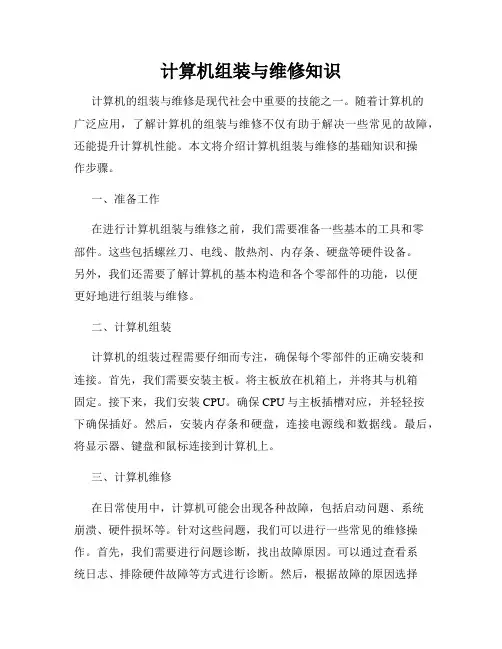
计算机组装与维修知识计算机的组装与维修是现代社会中重要的技能之一。
随着计算机的广泛应用,了解计算机的组装与维修不仅有助于解决一些常见的故障,还能提升计算机性能。
本文将介绍计算机组装与维修的基础知识和操作步骤。
一、准备工作在进行计算机组装与维修之前,我们需要准备一些基本的工具和零部件。
这些包括螺丝刀、电线、散热剂、内存条、硬盘等硬件设备。
另外,我们还需要了解计算机的基本构造和各个零部件的功能,以便更好地进行组装与维修。
二、计算机组装计算机的组装过程需要仔细而专注,确保每个零部件的正确安装和连接。
首先,我们需要安装主板。
将主板放在机箱上,并将其与机箱固定。
接下来,我们安装CPU。
确保CPU与主板插槽对应,并轻轻按下确保插好。
然后,安装内存条和硬盘,连接电源线和数据线。
最后,将显示器、键盘和鼠标连接到计算机上。
三、计算机维修在日常使用中,计算机可能会出现各种故障,包括启动问题、系统崩溃、硬件损坏等。
针对这些问题,我们可以进行一些常见的维修操作。
首先,我们需要进行问题诊断,找出故障原因。
可以通过查看系统日志、排除硬件故障等方式进行诊断。
然后,根据故障的原因选择相应的维修方法。
例如,重装系统、更换损坏的硬件等。
在进行维修过程中,一定要保证操作准确、耐心细致,避免造成更大的损坏。
四、维护与保养除了故障修复,我们还应该进行计算机的维护与保养。
这包括定期清理计算机内部的灰尘、检查硬件连接情况、更新驱动程序和操作系统等。
保持计算机干净整洁可以提高散热效果,防止硬件过热;及时更新驱动程序和操作系统可以提升计算机的性能和安全性。
五、小结计算机组装与维修是一项需要技术和经验的任务。
通过了解计算机的基本构造和各个零部件的功能,掌握组装和维修的基本操作步骤,我们能够更好地应对计算机故障和提升计算机性能。
在进行计算机组装和维修时,我们要保持细心和耐心,并注意安全操作,以避免造成不必要的损失和风险。
总之,计算机组装与维修知识的掌握对于每个计算机用户来说都是非常重要的。
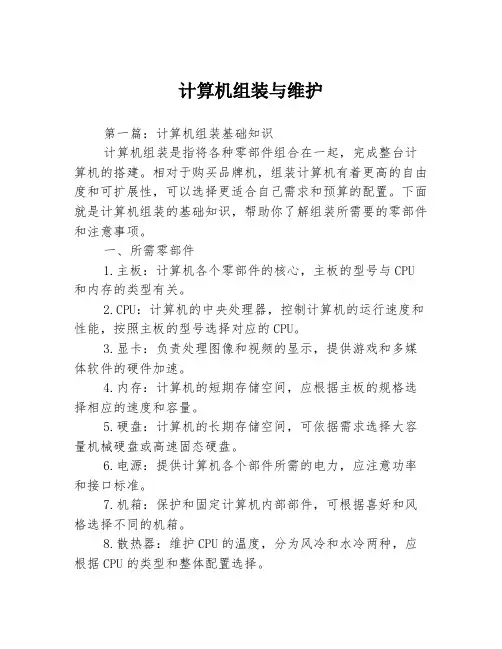
计算机组装与维护第一篇:计算机组装基础知识计算机组装是指将各种零部件组合在一起,完成整台计算机的搭建。
相对于购买品牌机,组装计算机有着更高的自由度和可扩展性,可以选择更适合自己需求和预算的配置。
下面就是计算机组装的基础知识,帮助你了解组装所需要的零部件和注意事项。
一、所需零部件1.主板:计算机各个零部件的核心,主板的型号与CPU 和内存的类型有关。
2.CPU:计算机的中央处理器,控制计算机的运行速度和性能,按照主板的型号选择对应的CPU。
3.显卡:负责处理图像和视频的显示,提供游戏和多媒体软件的硬件加速。
4.内存:计算机的短期存储空间,应根据主板的规格选择相应的速度和容量。
5.硬盘:计算机的长期存储空间,可依据需求选择大容量机械硬盘或高速固态硬盘。
6.电源:提供计算机各个部件所需的电力,应注意功率和接口标准。
7.机箱:保护和固定计算机内部部件,可根据喜好和风格选择不同的机箱。
8.散热器:维护CPU的温度,分为风冷和水冷两种,应根据CPU的类型和整体配置选择。
9.显示器、键盘、鼠标、音箱等外设:可根据需求和预算自选。
二、组装流程1.安装主板:将主板固定在机箱内,连接主板电源和前置接口线,插入CPU和内存。
2.安装显卡:将显卡插入主板的对应卡槽,固定在机箱内,连接电源和显示器。
3.连接硬盘:将硬盘固定在机箱内,连接SATA数据线和电源线。
4.连接电源:将电源固定在机箱底部或后方,连接主板和各个部件所需的电源线。
5.安装散热器:将散热器和CPU插座对应,固定在主板上。
6.接线整理:整理主板、电源和各个零部件的接口线,保证内部布线整洁明了。
7.开机测试:连接电源和显示器,启动计算机进行测试,检查各个零部件是否正常工作。
三、注意事项1.预算:根据自己的需求和预算选择相应的配件,不要追求无谓的高配置。
2.合适的主板及配件:计算机组装的成功与否与主板及其他部件的兼容性有直接关系,选购时应注意不同配件之间的规格、接口和功率等参数。
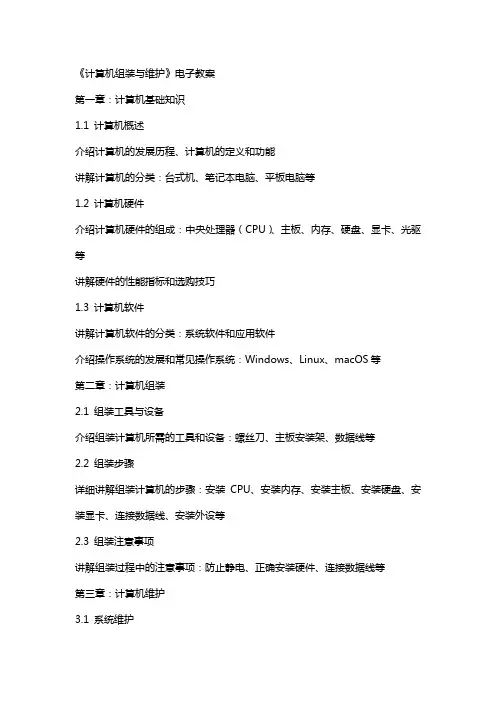
《计算机组装与维护》电子教案第一章:计算机基础知识1.1 计算机概述介绍计算机的发展历程、计算机的定义和功能讲解计算机的分类:台式机、笔记本电脑、平板电脑等1.2 计算机硬件介绍计算机硬件的组成:中央处理器(CPU)、主板、内存、硬盘、显卡、光驱等讲解硬件的性能指标和选购技巧1.3 计算机软件讲解计算机软件的分类:系统软件和应用软件介绍操作系统的发展和常见操作系统:Windows、Linux、macOS等第二章:计算机组装2.1 组装工具与设备介绍组装计算机所需的工具和设备:螺丝刀、主板安装架、数据线等2.2 组装步骤详细讲解组装计算机的步骤:安装CPU、安装内存、安装主板、安装硬盘、安装显卡、连接数据线、安装外设等2.3 组装注意事项讲解组装过程中的注意事项:防止静电、正确安装硬件、连接数据线等第三章:计算机维护3.1 系统维护讲解系统维护的方法和技巧:清理垃圾文件、优化系统设置、更新驱动程序等3.2 硬件维护介绍硬件维护的方法和技巧:清洁硬件、检查硬件连接、替换损坏硬件等3.3 数据备份与恢复讲解数据备份与恢复的方法和技巧:使用系统备份工具、使用外部存储设备备份、恢复丢失数据等第四章:计算机故障诊断与维修4.1 故障诊断讲解计算机故障诊断的方法和技巧:观察故障现象、使用诊断工具、查找故障原因等4.2 常见故障维修介绍计算机常见故障的维修方法:电脑无法启动、蓝屏死机、系统崩溃等4.3 维修注意事项讲解维修过程中的注意事项:安全第一、防止静电、正确拆卸硬件等第五章:计算机性能优化5.1 CPU优化讲解CPU性能优化的方法:超频、更换散热器等5.2 内存优化讲解内存性能优化的方法:增加内存条、使用内存加速软件等5.3 显卡优化讲解显卡性能优化的方法:更新显卡驱动程序、更换显卡散热器等5.4 系统优化讲解系统性能优化的方法:优化系统设置、关闭不必要的服务和应用程序等第六章:硬盘与存储设备6.1 硬盘概述介绍硬盘的类型:机械硬盘(HDD)和固态硬盘(SSD)讲解硬盘的性能指标:容量、转速、缓存等6.2 硬盘安装与分区讲解硬盘的安装方法:IDE、SATA、NVMe接口的使用介绍硬盘分区的操作:使用磁盘管理工具进行分区、格式化等6.3 存储设备扩展讲解存储设备的扩展方法:硬盘架、硬盘盒、固态硬盘扩展卡等第七章:外设与接口7.1 常见外设介绍介绍计算机常见外设:鼠标、键盘、显示器、打印机、扫描仪等7.2 接口类型与连接讲解计算机接口的类型:USB、HDMI、VGA、DVI等介绍接口的连接方法:使用数据线、转接头等连接外设7.3 外设驱动程序安装讲解外设驱动程序的安装方法:使用随机光盘、官方网站等第八章:网络连接与设置8.1 网络基础知识介绍计算机网络的类型:局域网、广域网、互联网等讲解网络协议:TCP/IP、DNS、等8.2 网络连接设备介绍网络连接设备:路由器、交换机、网卡等讲解网络连接的方法:有线连接和无线连接8.3 网络设置与优化讲解网络设置的方法:配置IP地址、子网掩码、默认网关等介绍网络优化的方法:提高网络速度、防止网络攻击等第九章:操作系统安装与配置9.1 操作系统安装准备讲解操作系统安装的准备工作:安装镜像、制作启动盘等9.2 操作系统安装流程详细讲解操作系统的安装流程:分区、引导、安装界面、选择安装选项等9.3 操作系统配置介绍操作系统配置的方法:设置系统主题、安装常用软件、配置网络等第十章:计算机安全与维护策略10.1 计算机安全知识讲解计算机安全的重要性:防范病毒、黑客攻击、数据泄露等介绍常用的安全软件:杀毒软件、防火墙、安全监控等10.2 维护策略与技巧讲解计算机维护的策略与技巧:定期检查硬件、更新软件、备份数据等10.3 安全与维护实例介绍计算机安全与维护的实例:修复系统漏洞、清除病毒、恢复丢失的数据等重点和难点解析重点环节1:计算机硬件的组成及其性能指标解析:计算机硬件是计算机组装与维护的基础,理解硬件的组成和性能指标对于组装和维护计算机至关重要。
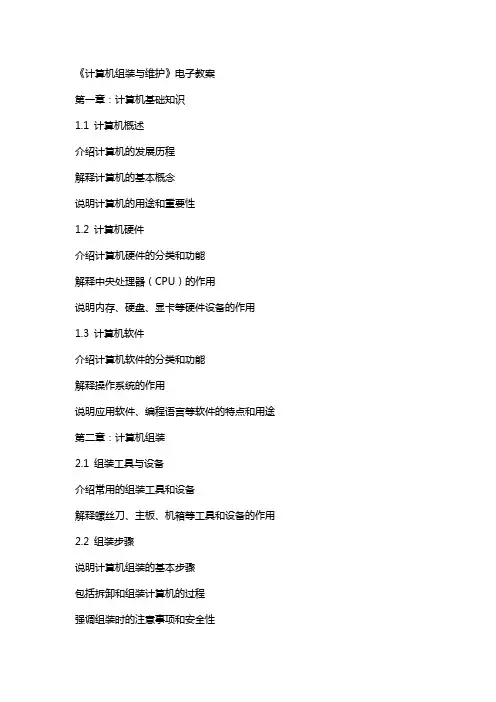
《计算机组装与维护》电子教案第一章:计算机基础知识1.1 计算机概述介绍计算机的发展历程解释计算机的基本概念说明计算机的用途和重要性1.2 计算机硬件介绍计算机硬件的分类和功能解释中央处理器(CPU)的作用说明内存、硬盘、显卡等硬件设备的作用1.3 计算机软件介绍计算机软件的分类和功能解释操作系统的作用说明应用软件、编程语言等软件的特点和用途第二章:计算机组装2.1 组装工具与设备介绍常用的组装工具和设备解释螺丝刀、主板、机箱等工具和设备的作用2.2 组装步骤说明计算机组装的基本步骤包括拆卸和组装计算机的过程强调组装时的注意事项和安全性2.3 组装示例提供具体的组装示例包括拆卸和组装计算机的实际操作过程指导学生进行组装实践第三章:计算机维护3.1 维护基本知识介绍计算机维护的重要性和目的解释维护的基本概念和方法3.2 清洁与保养说明计算机清洁和保养的方法包括键盘、鼠标、显示屏等设备的清洁和保养3.3 故障排除与维修介绍计算机常见故障的排除方法解释维修的基本步骤和注意事项第四章:操作系统安装与配置4.1 操作系统概述介绍操作系统的概念和作用解释不同类型操作系统的特点和用途4.2 安装操作系统说明操作系统安装的步骤和注意事项包括硬盘分区、安装文件传输等操作4.3 配置操作系统介绍操作系统配置的方法和技巧包括设置桌面环境、网络连接、驱动程序安装等第五章:计算机安全与维护5.1 网络安全介绍网络安全的概念和重要性解释防火墙、杀毒软件等网络安全工具的作用5.2 数据备份与恢复说明数据备份和恢复的方法和技巧包括使用外部存储设备、云存储等进行数据备份和恢复5.3 计算机维护与升级介绍计算机维护和升级的方法和技巧包括硬件升级、系统更新等操作第六章:硬件故障诊断与处理6.1 硬件故障分类介绍硬件故障的常见类型,如电源故障、内存故障、硬盘故障等。
解释各种故障的特点和影响。
6.2 硬件诊断工具介绍常用的硬件诊断工具,如测量仪器、诊断软件等。

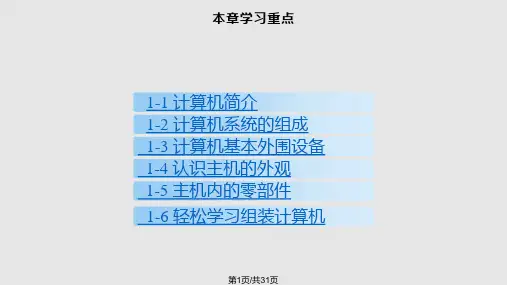
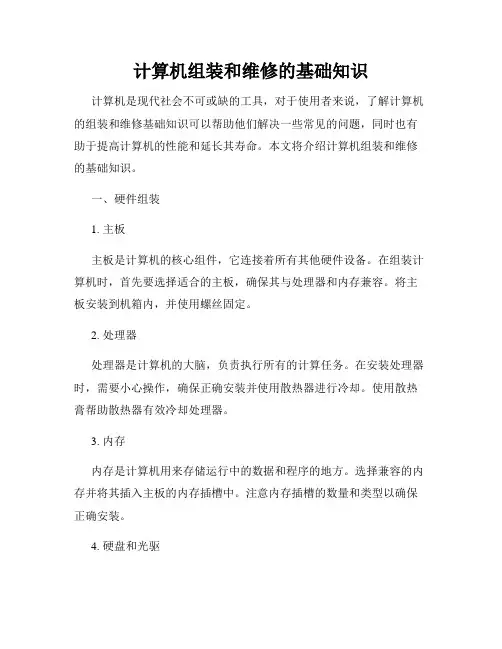
计算机组装和维修的基础知识计算机是现代社会不可或缺的工具,对于使用者来说,了解计算机的组装和维修基础知识可以帮助他们解决一些常见的问题,同时也有助于提高计算机的性能和延长其寿命。
本文将介绍计算机组装和维修的基础知识。
一、硬件组装1. 主板主板是计算机的核心组件,它连接着所有其他硬件设备。
在组装计算机时,首先要选择适合的主板,确保其与处理器和内存兼容。
将主板安装到机箱内,并使用螺丝固定。
2. 处理器处理器是计算机的大脑,负责执行所有的计算任务。
在安装处理器时,需要小心操作,确保正确安装并使用散热器进行冷却。
使用散热膏帮助散热器有效冷却处理器。
3. 内存内存是计算机用来存储运行中的数据和程序的地方。
选择兼容的内存并将其插入主板的内存插槽中。
注意内存插槽的数量和类型以确保正确安装。
4. 硬盘和光驱硬盘和光驱是用于存储和读取数据的设备。
在安装这些设备时,需要将它们连接到主板上的相应接口,并使用螺丝固定在机箱内。
5. 显卡显卡负责计算机的图形显示。
将显卡插入主板的显卡插槽中,并连接显示器。
确保显卡的驱动程序正确安装。
6. 电源电源提供计算机所需的电能。
选择适当功率的电源并将其安装到机箱内,将其连接到主板、硬盘和光驱等设备。
二、系统安装和优化1. 操作系统安装在计算机硬件组装完成后,需要安装操作系统。
根据个人需求选择适当的操作系统,并按照安装向导完成安装过程。
2. 驱动程序安装安装操作系统后,需要安装各硬件设备的驱动程序,以确保设备正常工作。
可以从硬件厂商的官方网站上下载最新的驱动程序,并按照安装步骤进行操作。
3. 软件安装安装必要的软件应用程序,例如办公套件、图像编辑器、音视频播放器等。
选择安全可靠的来源下载并按照安装指南进行操作。
4. 系统优化进行系统优化可以提高计算机的性能和响应速度。
可以清理垃圾文件、优化启动项、定期进行病毒扫描等操作。
另外,确保计算机的硬件驱动程序和软件应用程序都是最新版本,也有助于提升系统性能。
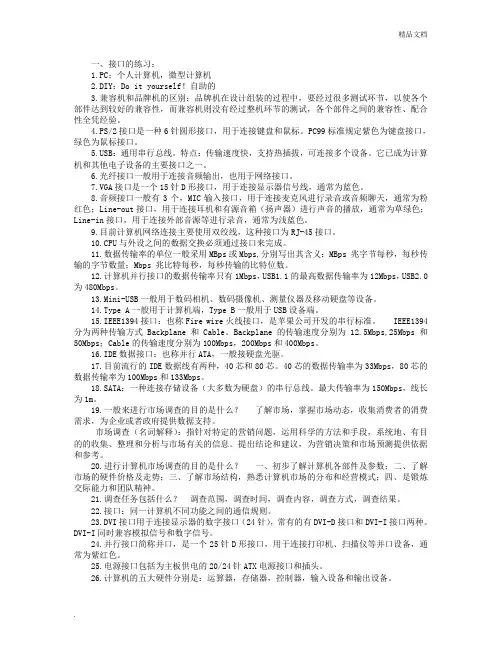
一、接口的练习:1.PC:个人计算机,微型计算机2.DIY:Do it yourself!自助的3.兼容机和品牌机的区别:品牌机在设计组装的过程中,要经过很多测试环节,以使各个部件达到较好的兼容性,而兼容机则没有经过整机环节的测试,各个部件之间的兼容性、配合性全凭经验。
4.PS/2接口是一种6针圆形接口,用于连接键盘和鼠标。
PC99标准规定紫色为键盘接口,绿色为鼠标接口。
B:通用串行总线。
特点:传输速度快,支持热插拔,可连接多个设备。
它已成为计算机和其他电子设备的主要接口之一。
6.光纤接口一般用于连接音频输出,也用于网络接口。
7.VGA接口是一个15针D形接口,用于连接显示器信号线,通常为蓝色。
8.音频接口一般有3个,MIC输入接口,用于连接麦克风进行录音或音频聊天,通常为粉红色;Line-out接口,用于连接耳机和有源音箱(扬声器)进行声音的播放,通常为草绿色;Line-in接口,用于连接外部音源等进行录音,通常为浅蓝色。
9.目前计算机网络连接主要使用双绞线,这种接口为RJ-45接口。
10.CPU与外设之间的数据交换必须通过接口来完成。
11.数据传输率的单位一般采用MBps或Mbps,分别写出其含义:MBps 兆字节每秒,每秒传输的字节数量;Mbps 兆比特每秒,每秒传输的比特位数。
12.计算机并行接口的数据传输率只有1Mbps,USB1.1的最高数据传输率为12Mbps,USB2.0为480Mbps。
13.Mini-USB一般用于数码相机、数码摄像机、测量仪器及移动硬盘等设备。
14.Type A一般用于计算机端,Type B一般用于USB设备端。
15.IEEE1394接口:也称Fire wire火线接口,是苹果公司开发的串行标准。
IEEE1394分为两种传输方式Backplane和Cable。
Backplane的传输速度分别为12.5Mbps,25Mbps和50Mbps;Cable的传输速度分别为100Mbps,200Mbps和400Mbps。
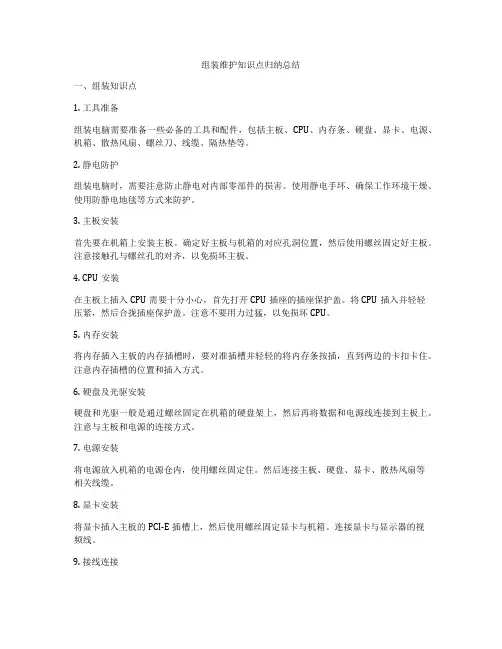
组装维护知识点归纳总结一、组装知识点1. 工具准备组装电脑需要准备一些必备的工具和配件,包括主板、CPU、内存条、硬盘、显卡、电源、机箱、散热风扇、螺丝刀、线缆、隔热垫等。
2. 静电防护组装电脑时,需要注意防止静电对内部零部件的损害。
使用静电手环、确保工作环境干燥、使用防静电地毯等方式来防护。
3. 主板安装首先要在机箱上安装主板。
确定好主板与机箱的对应孔洞位置,然后使用螺丝固定好主板。
注意接触孔与螺丝孔的对齐,以免损坏主板。
4. CPU安装在主板上插入CPU需要十分小心,首先打开CPU插座的插座保护盖。
将CPU插入并轻轻压紧,然后合拢插座保护盖。
注意不要用力过猛,以免损坏CPU。
5. 内存安装将内存插入主板的内存插槽时,要对准插槽并轻轻的将内存条按插,直到两边的卡扣卡住。
注意内存插槽的位置和插入方式。
6. 硬盘及光驱安装硬盘和光驱一般是通过螺丝固定在机箱的硬盘架上,然后再将数据和电源线连接到主板上。
注意与主板和电源的连接方式。
7. 电源安装将电源放入机箱的电源仓内,使用螺丝固定住。
然后连接主板、硬盘、显卡、散热风扇等相关线缆。
8. 显卡安装将显卡插入主板的PCI-E插槽上,然后使用螺丝固定显卡与机箱。
连接显卡与显示器的视频线。
9. 接线连接组装完成后,需要将各部件与主板的相关接口进行连接,包括电源接口、数据线接口、USB接口、音频接口等。
二、维护知识点1. 清洁维护定期对电脑进行清洁维护是非常重要的。
清洁散热风扇、清理尘埃可以保持电脑的良好散热状态,减少硬件故障发生的可能性。
2. 硬盘维护对硬盘进行定期的检查和维护,包括磁盘扫描、清理垃圾文件、定期整理硬盘等操作,可以减少硬盘故障的发生。
3. 内存维护内存是电脑性能的重要组成部分,定期检测内存的健康状态,修复错误的内存模块,可以提高电脑的稳定性和运行速度。
4. 显卡维护显卡是用于处理图形和视频的重要硬件,定期更新显卡驱动程序,清理显卡散热风扇和散热片等操作,可以提高显卡的性能和稳定性。
计算机组装与维修知识点随着科技的快速发展,计算机成为现代社会不可或缺的工具之一。
然而,对于大部分人来说,计算机的组装和维修仍是一个相对陌生和复杂的领域。
本文将介绍一些计算机组装与维修的基础知识点,帮助读者更好地了解和应对这一领域。
一、硬件组装1. CPU安装:在组装计算机时,CPU是最重要的核心组件之一。
首先,在主板上找到相应的CPU插槽,打开插槽保护盖。
然后,仔细对准CPU的引脚与插槽的定位孔,轻轻放入,并确保CPU与插槽接触良好。
最后,将插槽保护盖关上。
2. 内存安装:内存是计算机储存信息的关键部分。
通常,主板上有多个内存插槽。
将内存块对准插槽,确保引脚与插槽对应无误,然后轻轻施加压力,直至内存插入插槽中并卡住。
3. 硬盘与光驱安装:硬盘和光驱是计算机的重要存储设备。
首先,找到相应的插槽,然后将硬盘或光驱对准插槽,通过螺丝固定在计算机的箱体中。
注意,确保连接线插入相应的接口,然后将连接线连接到主板上。
4. 显卡和声卡安装:显卡和声卡是提升计算机图像和音频表现的关键部件。
将显卡和声卡插入相应的插槽,并使用螺丝固定。
确保连接线正确插入相关接口,并将连接线连接到主板上。
5. 散热装置安装:散热装置的安装对于计算机的稳定运行至关重要。
根据散热装置的类型,将其安装在内存、CPU或显卡上。
确保散热装置与相应的组件接触良好,并固定稳定。
二、故障排除和维修1. 开机故障:如果计算机无法开机,首先检查电源是否正常连接,以及电源开关是否打开。
如果仍然无法开机,可能是因为主板或电源故障。
此时,需要用另一个运作正常的电源或主板进行测试,找到故障所在。
2. 无显示信号:如果计算机启动,但显示屏没有信号,首先检查显示器的电源是否正常开启,连接线是否牢固插入。
如果仍然无显示信号,可能是显卡或显示器的问题。
可以尝试更换显卡或使用另一个显示器进行测试。
3. 蓝屏错误:蓝屏错误是计算机出现严重问题时的一种提示方式。
记录错误信息并重启计算机。
计算机组装与维护计算机组装与维护计算机组装与维护是指根据个人需求,购买相应的计算机硬件组件,并将其组装成一台完整的计算机系统,以满足个人或企业的需求。
在组装完成后,还需要定期进行维护和保养,确保计算机系统的稳定运行和良好性能。
一、计算机组装1. 硬件选购在组装计算机之前,首先需要购买相应的硬件组件。
选择合适的硬件组件是确保计算机性能的关键。
主要硬件组件包括中央处理器(CPU),内存(RAM),硬盘(HDD),显示器,显卡,主板,电源等。
选择硬件时,需要根据个人使用需求、预算和硬件的性能做出合理的选择。
2. 组件安装在购买完毕所需的硬件组件后,开始进行组装工作。
首先,需要将主板固定在机箱内,然后安装CPU和内存。
接下来,安装硬盘和光驱,并将它们连接到主板上的相应接口。
同时,需要连接显示器、键盘、鼠标等外设设备。
最后,连接电源并将其连接到主板和其他硬件上。
3. 操作系统安装组装完成后,需要安装操作系统。
操作系统是计算机的核心软件,负责管理计算机资源和提供用户界面。
常见的操作系统有Windows、macOS和Linux等。
根据所选择的操作系统,安装它并按照要求进行相应设置和更新。
二、计算机维护和保养1. 定期清洁定期清洁计算机是确保其正常运行和延长使用寿命的关键。
使用专门的电脑清洁工具,清洁机箱内部及其它硬件组件,包括主板、内存插槽、显卡插槽等。
同时,定期清理键盘、鼠标等外设设备。
2. 软件更新和安全定期更新操作系统和软件程序是确保计算机安全性和性能的关键。
及时安装操作系统和软件的最新补丁和更新,以修复漏洞和提升系统性能。
同时,定期运行安全软件,如杀毒软件和防火墙,以保护计算机免受病毒和恶意软件的侵害。
3. 硬件故障排除如果计算机出现硬件故障,如无法启动、蓝屏等情况,需要进行故障排除。
首先,检查硬件连接是否松动或损坏,如内存插槽和数据线等。
其次,可以尝试重新插拔硬件组件,并测试它们是否正常工作。
如果无法解决问题,可能需要请专业人员进行维修或更换故障的硬件部件。
计算机组装与维修教案第一章:计算机基础知识1.1 计算机的发展历程让学生了解计算机的发展历程,从最早的计算机到现代的个人电脑。
讨论计算机的发展对人类社会的影响。
1.2 计算机的基本组成介绍计算机的基本组成,包括硬件和软件。
解释中央处理器(CPU)、内存、硬盘、显示器等硬件组件的功能。
1.3 计算机的操作系统介绍操作系统的基本概念和作用。
讨论常见的操作系统,如Windows、macOS和Linux。
第二章:计算机硬件组装2.1 组装前的准备讨论组装计算机所需的工具和设备。
学习如何正确打开计算机机箱。
2.2 CPU的安装介绍CPU的安装步骤,包括安装散热器和固定CPU。
讨论CPU的选择和安装注意事项。
2.3 主板和内存的安装介绍主板和内存的安装步骤。
讨论主板和内存的选择和安装注意事项。
第三章:计算机软件安装与配置3.1 操作系统的安装学习操作系统的安装步骤,以Windows为例。
讨论操作系统的安装注意事项。
3.2 驱动程序的安装与更新介绍如何安装和更新计算机硬件的驱动程序。
讨论驱动程序的重要性和安装注意事项。
3.3 计算机系统的优化和维护学习如何对计算机系统进行优化和维护,以提高性能和稳定性。
讨论系统优化和维护的注意事项。
第四章:计算机硬件维修4.1 计算机硬件故障的诊断学习如何诊断计算机硬件故障。
讨论硬件故障的常见原因和解决方法。
4.2 硬盘的维修与更换介绍硬盘的维修和更换步骤。
讨论硬盘的选择和更换注意事项。
4.3 主板和CPU的维修与更换介绍主板和CPU的维修和更换步骤。
讨论主板和CPU的选择和更换注意事项。
第五章:计算机软件维修5.1 计算机病毒的防治学习计算机病毒的基本知识,包括传播途径和危害。
讨论如何预防和清除计算机病毒。
5.2 数据的恢复与备份学习如何恢复丢失的数据和进行数据备份。
讨论数据恢复和备份的注意事项。
5.3 操作系统的修复与重装学习如何修复受损的操作系统和进行重装。
讨论操作系统修复和重装的注意事项。
计算机组装与维修知识点第一章计算机概论1.计算机的发展史:①电子管计算机;②晶体管计算机;③集成电路计算机;④大规模集成电路计算机;⑤智能计算机;⑥生物计算机2.计算机系统由硬件系统和软件系统组成。
3.硬件系统分为:①运算器;②控制器;③存储器;④输入设备;⑤输出设备4.软件系统分为:①系统软件;②应用软件5.计算机的十大硬件设备有:①CPU(中央处理器);②主板;③内存;④硬盘;⑤声卡;⑥显卡;⑦网卡;⑧光驱;⑨软驱;⑩电源6.软件是程序、数据和有关文档资料的总称。
7.计算机的工作原理:将编好的程序和原始数据,输入并存储在计算机的内存储器中(即“存储程序”),计算机按照程序琢条取出指令加以分析,并执行指定的操作(即“程序控制”),这一原理称为“存储程序”的原理。
8.主板:是计算机硬件系统的核心,是一块控制和驱动计算机的印刷电路板,起桥梁作用。
9.CPU:由运算器和控制器组成,是计算机的运算中心,主要负责计算机的数据运算和发出计算机的控制指令。
10.内存:是内部主存储器,是计算机运行程序时用于快速存放程序和数据的载体。
11.硬盘:是计算机系统中保存信息资源最重要的外部存储器。
12.显卡:用来控制显示器颜色等信息的设备。
13.声卡:是计算机处理声音的部件。
14.网卡:用于与其它计算机交换数据和资源共享。
15.光驱:全称“光盘驱动器”。
分为“只读光驱”(CD‐ROM)、“可擦写光驱”(CD‐R/W); “DVD只读光驱”(DVD‐ROM)、“DVD可擦写光驱”(DVD‐R/W)第二章主机1.机箱的结构分为:AT、A TX、NLX、Micro A TX等四种。
2.主板按结构分为:ATX、Micro ATX、Babe‐AT和NLX四种。
按CPU芯片分为:486主板、奔腾主板、奔腾Ⅳ主板等。
3.主板的组成部分有:CPU插槽(插座);内存插槽;高速缓存局域总线和扩展总线;硬盘、软驱、串口、并口等外设接口;COMS芯片、BIOS控制芯片和其它芯片。
计算机组装与维修的基础知识计算机在现代社会中扮演着不可或缺的角色,而了解和掌握一些基础的计算机组装与维修知识,不仅可以帮助我们更好地了解计算机的工作原理,还能让我们更加熟练地解决计算机故障。
本文将介绍一些计算机组装与维修的基础知识,帮助读者更好地理解和应用计算机技术。
一、硬件部分1.1 CPUCPU(Central Processing Unit,中央处理器)是计算机的核心部件,负责执行指令和控制计算机的运行。
在组装计算机时,需要选择兼容的CPU,并正确安装在主板的CPU插槽上。
安装好后,需要使CPU和散热器良好接触,以保证CPU的散热工作正常。
1.2 主板和内存主板是计算机各个硬件组件之间的纽带,内存则是存储计算机运行时的临时数据和程序。
组装计算机时,需要根据主板的类型选择相应的内存插槽,并按照主板说明书进行正确插装。
同时,要注意内存的频率和容量的兼容性,以免出现不稳定的情况。
1.3 硬盘和显卡硬盘是计算机的数据存储设备,显卡则负责将计算机的图像信号输出到显示器上。
组装计算机时,需要选择适合的硬盘接口和容量,并将硬盘正确连接到主板上。
显卡的选择要根据个人需求和计算机用途来决定,需要将显卡插入主板的相应插槽上。
二、软件部分2.1 操作系统操作系统是计算机的核心软件,负责管理计算机的硬件和软件资源,为用户提供良好的界面和功能。
在组装完成计算机后,需要安装适合的操作系统,如Windows、Linux等,并按照安装向导进行正确安装。
2.2 驱动程序驱动程序是计算机硬件与操作系统之间的桥梁,负责将硬件设备与操作系统进行通讯。
在操作系统安装完成后,需要安装相应硬件的驱动程序,以保证硬件的正常工作。
三、维修知识3.1 故障排除在使用计算机过程中,难免会出现一些故障,如无法开机、蓝屏等。
针对不同的故障,可以采取不同的排除方法。
首先需要检查硬件的连接是否正常,如电源线、数据线等;其次可以通过查看错误提示或系统日志来定位问题;还可以尝试进入安全模式进行故障排除。